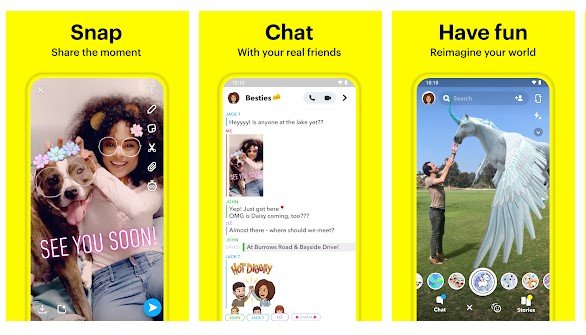స్నాప్చాట్ నోటిఫికేషన్ పని చేయలేదా? 9 ఉత్తమ మరమ్మతు పద్ధతులు!.
దాని తాత్కాలిక లక్షణాలతో, Snapchat అత్యంత ఒకటి ప్రసిద్ధ సందేశ యాప్లు యువకుల మధ్య. మీ అన్ని సందేశాలు, వాయిస్ మరియు స్నాప్లు 24 గంటల తర్వాత స్వయంచాలకంగా తొలగించబడతాయి. దీని కారణంగా, మీ Snapchat నోటిఫికేషన్లు సజావుగా పని చేయడం చాలా అవసరం, కాబట్టి మీరు మీ స్నేహితులతో సులభంగా సన్నిహితంగా ఉండగలరు. అయినప్పటికీ, చాలా మంది వినియోగదారులు స్నాప్చాట్ నోటిఫికేషన్లు తరచుగా పనిచేయడం మానేస్తారని నివేదించారు మరియు వారు తమ స్నేహితుల రోజువారీ కార్యకలాపాల గురించి సాధారణ నవీకరణలను స్వీకరించరు. Snapchat నోటిఫికేషన్లను స్వీకరించకపోవడానికి DND మోడ్, పాడైన కాష్ ఫైల్లు లేదా బగ్గీ అప్డేట్ వంటి అనేక కారణాలు ఉండవచ్చు. ఈ గైడ్లో, మీ iPhone లేదా Android ఫోన్లో బాధించే Snapchat నోటిఫికేషన్ పని చేయని సమస్యను పరిష్కరించడానికి మేము మీకు ఉత్తమ మార్గాలను చూపుతాము. కాబట్టి మనం బుష్ చుట్టూ కొట్టి లోపలికి దూకము.
Snapchat నోటిఫికేషన్ పని చేయని సమస్యను పరిష్కరించండి (2022)
మీ మొబైల్ పరికరంలో Snapchat నోటిఫికేషన్లను స్వీకరించడంలో మీకు సహాయపడటానికి మేము 8 మార్గాలను చేర్చాము. అయితే, మీరు మీ ఆపిల్ వాచ్లో స్నాప్చాట్ నోటిఫికేషన్ సమస్యను ఎదుర్కొంటున్నట్లయితే, దానికి కూడా మా వద్ద పరిష్కారం ఉంది. పద్ధతుల ద్వారా నావిగేట్ చేయడానికి మీరు దిగువ పట్టికను ఉపయోగించవచ్చు:
1. Snapchat యాప్లో నోటిఫికేషన్లను ప్రారంభించండి
ముందుగా, Snapchat యాప్లో నోటిఫికేషన్లు ఎనేబుల్ చేయబడి ఉన్నాయా లేదా అని మీరు తనిఖీ చేయాలి. స్నాప్చాట్ సెట్టింగ్లకు వెళ్లి, వాటిని అమలు చేయడానికి క్రింది దశలను అనుసరించండి:
గమనిక : మేము ఈ పద్ధతిని Android కోసం Snapchat ఉపయోగించి చూపించాము కానీ iPhoneలో దశలు అలాగే ఉంటాయి.
- స్నాప్చాట్ తెరిచి, ఎగువ కుడివైపున ఉన్న మీ ప్రొఫైల్ చిత్రాన్ని (లేదా బిట్మోజీ) నొక్కండి. అప్పుడు, గేర్ చిహ్నంపై క్లిక్ చేయండి సెట్టింగ్లను తెరవడానికి ఎగువ కుడివైపున.
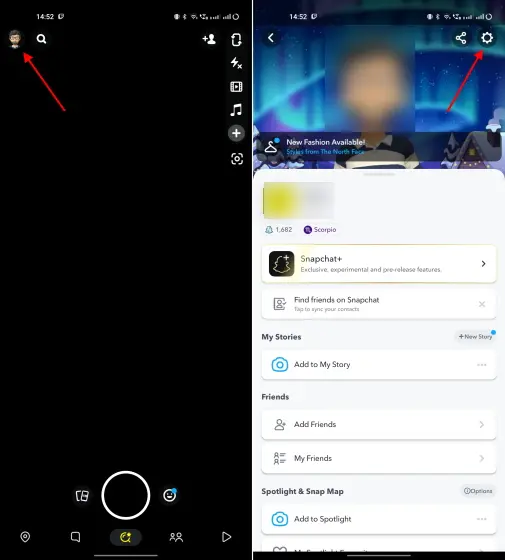
- ఇప్పుడు, "నోటిఫికేషన్లు" పై క్లిక్ చేసి, "" ఎంపిక ఆన్ చేయబడిందని నిర్ధారించుకోండి. నోటిఫికేషన్లను ప్రారంభించండి . ఇక్కడే మీరు మీకు తెలియజేయాలనుకుంటున్న అన్ని విషయాలను ఎంచుకొని ఎంచుకోవచ్చు. మీకు నోటిఫికేషన్ వచ్చినప్పుడు మీ ఫోన్ రింగ్ అవ్వాలని, వైబ్రేట్ అవ్వాలని మరియు స్క్రీన్ని లేపాలని కూడా మీరు ఎంచుకోవచ్చు.
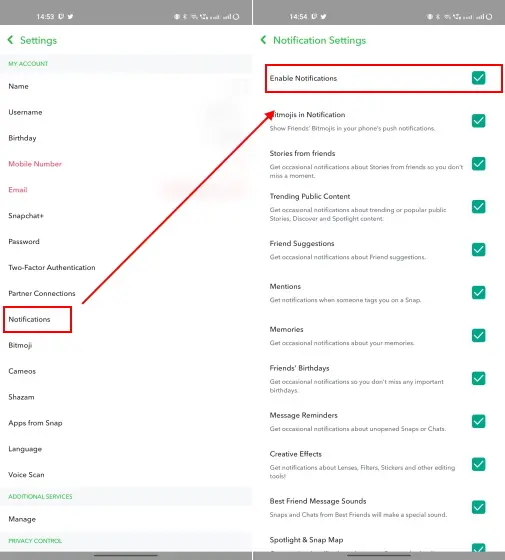
- తరువాత, దిగువకు స్క్రోల్ చేసి, "ఆప్షన్"పై నొక్కండి కథన నోటిఫికేషన్లను నిర్వహించండి . ఇక్కడ, మీరు మీ స్నేహితులందరి పేర్లను శోధించవచ్చు మరియు వారు కొత్త కథనాన్ని పోస్ట్ చేసిన ప్రతిసారీ నోటిఫికేషన్ను స్వీకరించాలనుకుంటే వారిని జాబితాకు జోడించవచ్చు.
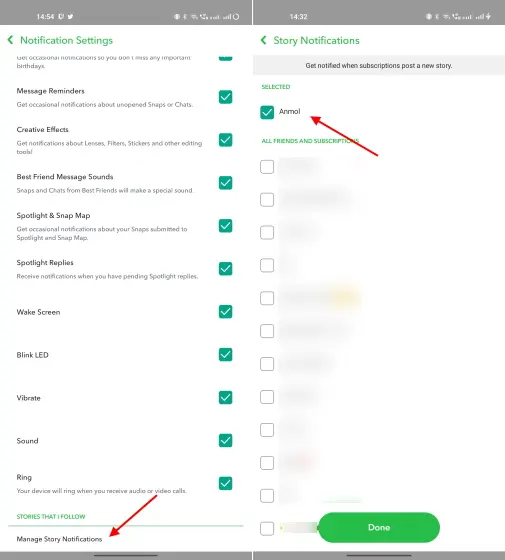
అంతే. మీరు ఇప్పుడు సందేశాల కోసం మాత్రమే కాకుండా మీ Snapchat స్నేహితుల నుండి కథనాలను కూడా స్వీకరించడం ప్రారంభిస్తారు.
2. మీ ఫోన్ నోటిఫికేషన్ సెట్టింగ్లను తనిఖీ చేయండి
మీ యాప్లో నోటిఫికేషన్ సెట్టింగ్లను తనిఖీ చేసిన తర్వాత, మీ ఫోన్లో Snapchat నోటిఫికేషన్లు ప్రారంభించబడిందో లేదో తనిఖీ చేయాలని మేము సూచిస్తున్నాము. అవును, మీ ఫోన్ సెట్టింగ్లకు వెళ్లి, Snapchat నోటిఫికేషన్లు నిలిపివేయబడలేదని నిర్ధారించుకోండి. మీరు దీన్ని ఏదో ఒక సమయంలో ఆఫ్ చేసి ఉండవచ్చు లేదా అనుకోకుండా మీ ఫోన్లో నోటిఫికేషన్లను పంపడానికి అనుమతించకపోవచ్చు Android 13 మీ . ఇది ఎలా పని చేస్తుందో ఇక్కడ ఉంది:
ఐఫోన్లో
- ముందుగా, సెట్టింగ్ల యాప్ని తెరిచి, ""కి వెళ్లండి నోటిఫికేషన్లు . ఆపై మీ ఐఫోన్లోని నోటిఫికేషన్ సెట్టింగ్ల క్రింద ఉన్న “స్నాప్చాట్”పై నొక్కండి.
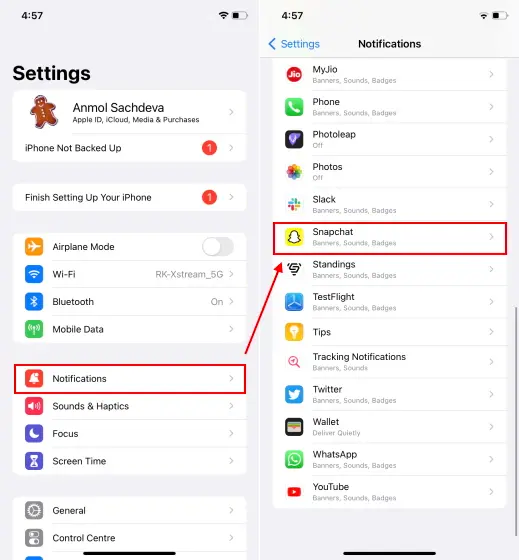
- తర్వాత, టోగుల్ స్విచ్ ఆన్ చేయబడిందని నిర్ధారించుకోండి. నోటిఫికేషన్లను అనుమతించండి Snapchat కోసం. అలాగే, నిజ సమయంలో నవీకరణలను స్వీకరించడానికి మరియు తక్షణమే ప్రతిస్పందించడానికి శబ్దాలు మరియు బ్యాడ్జ్లను టోగుల్ చేయడాన్ని ప్రారంభించండి.
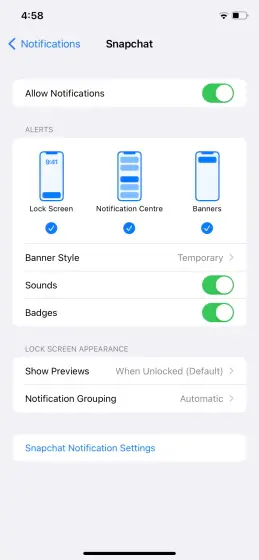
Androidలో
- సెట్టింగ్ల యాప్ని తెరిచి, "సెట్టింగ్లు" విభాగానికి వెళ్లండి. నోటిఫికేషన్లు . తర్వాత, స్నాప్చాట్ని కనుగొని, దానిపై నొక్కండి. మీరు ఉపయోగిస్తున్న ఆండ్రాయిడ్ రూపాన్ని బట్టి నోటిఫికేషన్ సెట్టింగ్ విభిన్నంగా పేరు పెట్టబడుతుందని గుర్తుంచుకోండి. మేము ఈ ట్యుటోరియల్లో Android 9 నడుస్తున్న OnePlus 13RTని ఉపయోగించాము.
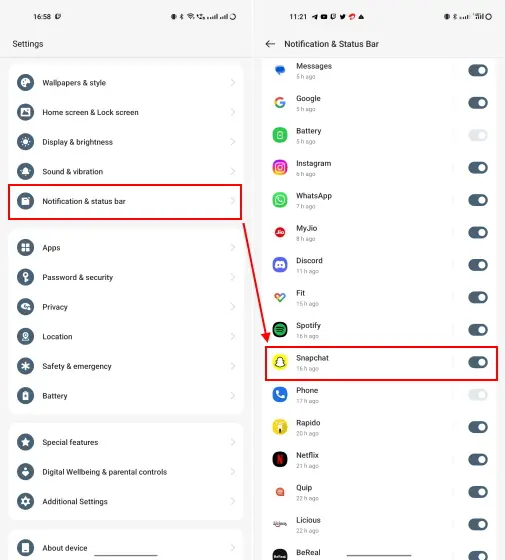
- ఇక్కడ, టోగుల్ స్విచ్ ఆన్లో ఉందని నిర్ధారించుకోండి. నోటిఫికేషన్లను అనుమతించు". అలాగే, సరైన సమయంలో Snapchat నోటిఫికేషన్లను స్వీకరించడానికి ఈ స్క్రీన్పై అన్ని ఇతర సౌండ్ లేదా వైబ్రేషన్ సెట్టింగ్లను ప్రారంభించండి.
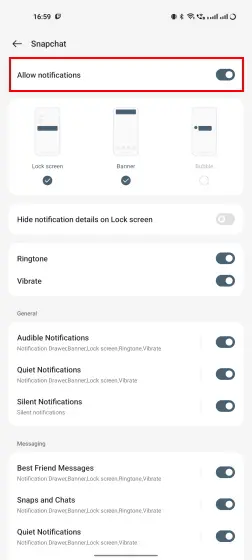
3. అంతరాయం కలిగించవద్దు డిసేబుల్ చేయబడిందని నిర్ధారించుకోండి
మీరు స్నాప్చాట్ మరియు మీ ఫోన్ సెట్టింగ్ల నుండి నోటిఫికేషన్లు ప్రారంభించబడిందని నిర్ధారించుకున్న తర్వాత, మీరు ముందుకు వెళ్లడానికి ముందు మరొక సెట్టింగ్ని తనిఖీ చేయాలి. మీ ఫోన్ అంతరాయం కలిగించవద్దుకి సెట్ చేయబడి ఉండవచ్చు మరియు Snapchatతో సహా అన్ని యాప్ల నోటిఫికేషన్లు పని చేయడం లేదు. మీ DND సెట్టింగ్లను ఎలా తనిఖీ చేయాలో ఇక్కడ ఉంది:
iPhoneలో: DND ఫోకస్ని నిలిపివేయండి
- ముందుగా, తెరవడానికి ఎగువ కుడి మూల నుండి క్రిందికి స్వైప్ చేయండి” నియంత్రణ కేంద్రం . తర్వాత, ఫోకస్ మోడ్ ప్యానెల్ “ అని చెబితే తనిఖీ చేయండి అంతరాయం కలిగించవద్దు - ఆన్ . ఫోకస్ మోడ్ DNDకి సెట్ చేయబడితే, మీరు Snapchat నోటిఫికేషన్లను పొందకపోవడానికి ఇదే కారణం.
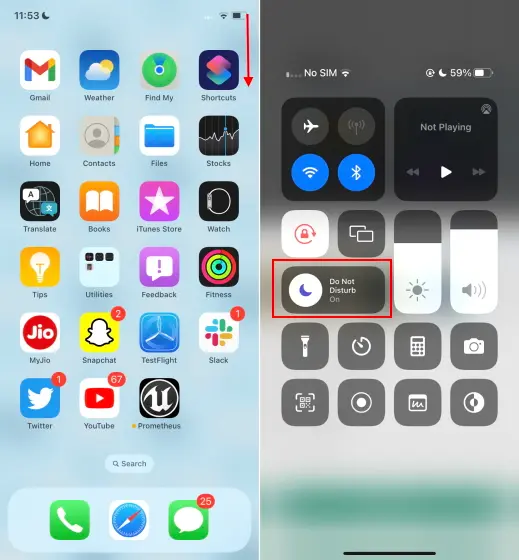
- ఫోకస్ మోడ్ శీర్షికను నొక్కండి మరియు ఏదైనా ఇతర దృష్టిని ఎంచుకోండి మరియు, మీ ఐఫోన్లో మీ Snapchat నోటిఫికేషన్లు మళ్లీ పని చేయడం కోసం వ్యక్తిగతంగా వెళ్లడం మంచిది.
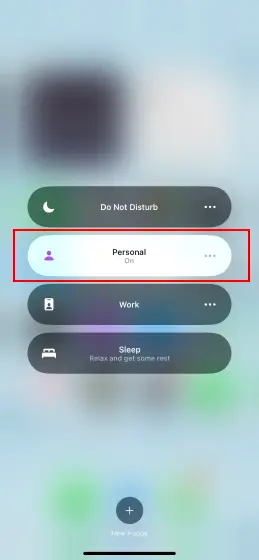
- ఇప్పుడు, మీరు DND ఫోకస్ మోడ్ నుండి స్విచ్ అవుట్ చేయకూడదనుకుంటే, మీరు ఈ యాప్ నోటిఫికేషన్లను స్వీకరించడాన్ని కొనసాగించడానికి మినహాయింపుగా Snapchatని జోడించవచ్చు. దీన్ని సెటప్ చేయడానికి, వెళ్ళండి సెట్టింగ్లు -> ఫోకస్ -> అంతరాయం కలిగించవద్దు .
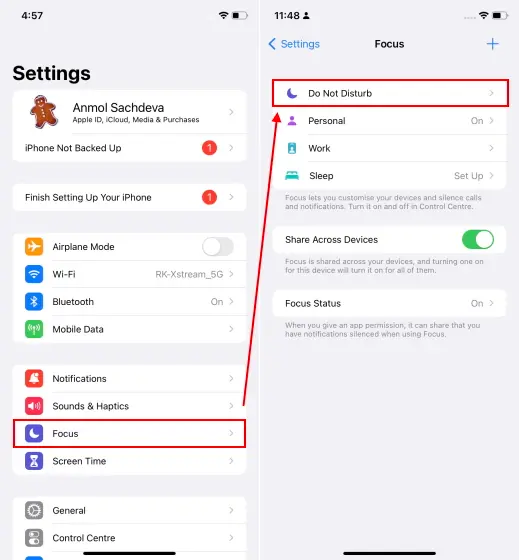
- ఆపై "నోటిఫికేషన్లను అనుమతించు" విభాగంలోని "యాప్లు" ఎంచుకోండి. బటన్ క్లిక్ చేయండి అదనంగా ప్లస్ గుర్తుతో, మరియు Snapchat ఎంచుకోండి , ఆపై ఎగువ కుడి మూలలో పూర్తయింది క్లిక్ చేయండి.
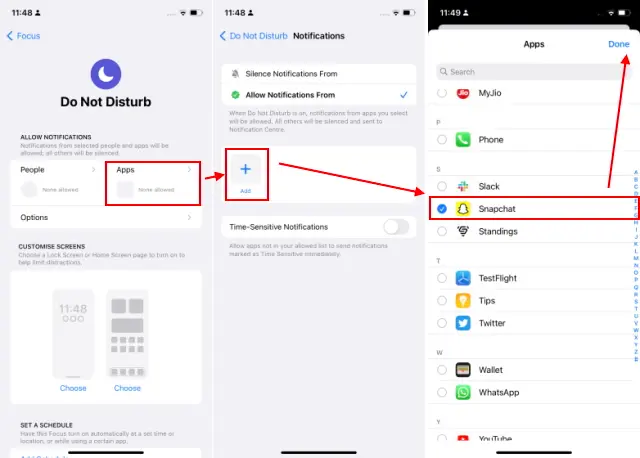
అంతే. ఇప్పుడు, మీరు మీ ఐఫోన్లో డోంట్ డిస్టర్బ్ ఫోకస్ మోడ్ ప్రారంభించబడినప్పటికీ, మీరు ఎటువంటి అంతరాయం లేకుండా Snapchat నోటిఫికేషన్లను స్వీకరిస్తారు.
Androidలో: DND మోడ్ని నిలిపివేయండి
మీ ఆండ్రాయిడ్ ఫోన్లో డోంట్ డిస్టర్బ్ మోడ్ ఎనేబుల్ చేయబడిందా లేదా అని మీరు చెక్ చేసుకోవడానికి రెండు మార్గాలు ఉన్నాయి. వాటిని ఒకసారి పరిశీలిద్దాం:
- ముందుగా, నోటిఫికేషన్ల ప్యానెల్ను తెరవడానికి మీరు ఎగువ నుండి క్రిందికి స్వైప్ చేయవచ్చు. ఇక్కడ, అది ఉందో లేదో తనిఖీ చేయండి ఫాస్ట్ DND ప్యానెల్ నిష్క్రియంగా ఉంది దీని కారణంగా Snapchat నోటిఫికేషన్లు నిలిపివేయబడలేదని నిర్ధారించుకోవడానికి.
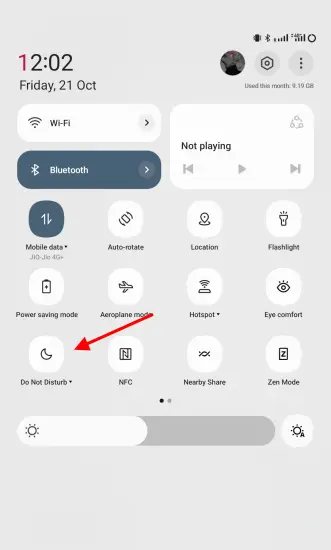
- రెండవది, మీరు వెళ్ళవచ్చు సెట్టింగ్లు -> సౌండ్ మరియు వైబ్రేషన్ -> అంతరాయం కలిగించవద్దు DND మోడ్ నిలిపివేయబడిందో లేదో తనిఖీ చేయడానికి. ఇక్కడ, ఐఫోన్లో వలె, DND ఆన్లో ఉన్నప్పుడు కూడా నోటిఫికేషన్ పని చేయని సమస్యను పరిష్కరించడానికి మీరు మినహాయింపుగా Snapchat చేయవచ్చు.
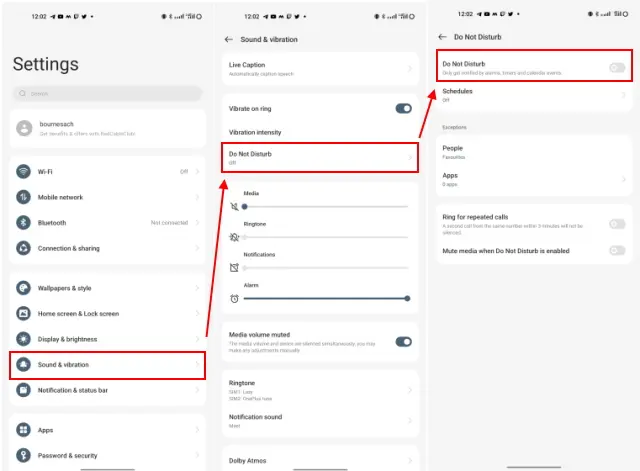
4. బ్యాక్గ్రౌండ్ యాప్ డేటా వినియోగాన్ని ప్రారంభించండి
పేరుతో సూచించినట్లుగా, ఈ సెట్టింగ్ యాప్లను బ్యాక్గ్రౌండ్లో ఇంటర్నెట్ డేటాను ఉపయోగించడానికి మరియు ఎటువంటి ఆలస్యం లేదా అంతరాయాలు లేకుండా అవి వచ్చినప్పుడు నోటిఫికేషన్లను పంపడానికి అనుమతిస్తుంది. కాబట్టి, నోటిఫికేషన్ పని చేయని సమస్యను వెంటనే పరిష్కరించడానికి Snapchat కోసం నేపథ్య కార్యాచరణ ప్రారంభించబడిందో లేదో తనిఖీ చేయండి.
iPhoneలో బ్యాక్గ్రౌండ్ యాప్ రిఫ్రెష్ని ప్రారంభించండి
iOS పరికరాల్లో నేపథ్యంలో Snapchat అమలు చేయడానికి మరియు నోటిఫికేషన్లను పంపడానికి అనుమతించబడిందని నిర్ధారించుకోవడానికి మీరు అనుసరించాల్సిన దశలు ఇక్కడ ఉన్నాయి:
- సెట్టింగ్లను తెరిచి, వెళ్ళండి జనరల్ -> బ్యాక్గ్రౌండ్ యాప్ రిఫ్రెష్ .
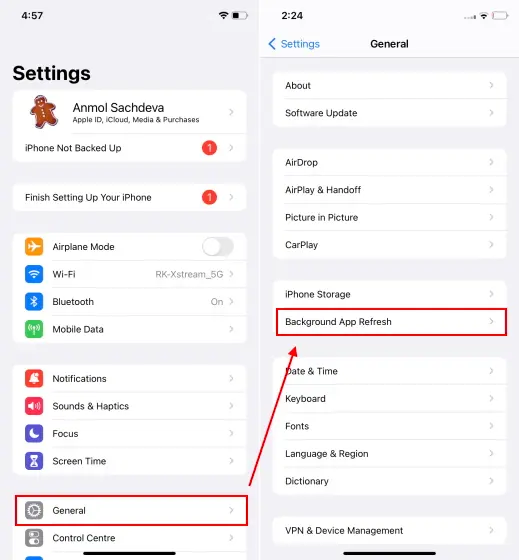
- ఆపై క్రిందికి స్క్రోల్ చేయండి మరియు Snapchatని కనుగొనండి. యాప్ పేరు పక్కన టోగుల్ ప్రారంభించబడిందని నిర్ధారించుకోండి మరియు అంతే.
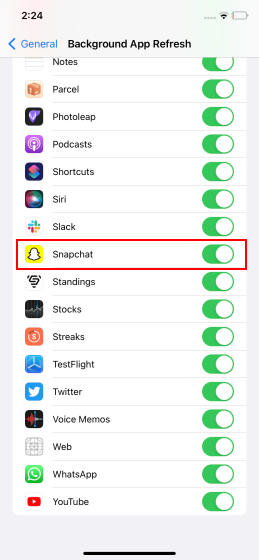
Androidలో నేపథ్య చరిత్రను ఉపయోగించడానికి అనుమతించండి
iPhone మాదిరిగానే, మీరు Snapchatని బ్యాక్గ్రౌండ్లో అమలు చేయడానికి అనుమతించడాన్ని ఎంచుకోవచ్చు మరియు మీరు సందేశాన్ని స్వీకరించినప్పుడు నోటిఫికేషన్లను పంపవచ్చు. దీన్ని ఎలా చేయాలో ఇక్కడ ఉంది:
- మొదట, వెళ్ళండి సెట్టింగ్లు -> అప్లికేషన్లు -> అప్లికేషన్లను నిర్వహించండి -> స్నాప్చాట్ Android ఫోన్లో. మీరు ఉపయోగిస్తున్న ఆండ్రాయిడ్ థీమ్ను బట్టి యాప్ సమాచార పేజీకి వెళ్లే మార్గం కొద్దిగా భిన్నంగా ఉండవచ్చని గుర్తుంచుకోండి. మేము ఈ డెమో కోసం Android 9 ఆధారిత OxygenOS 13తో నడుస్తున్న OnePlus 13RTని ఉపయోగిస్తున్నాము.
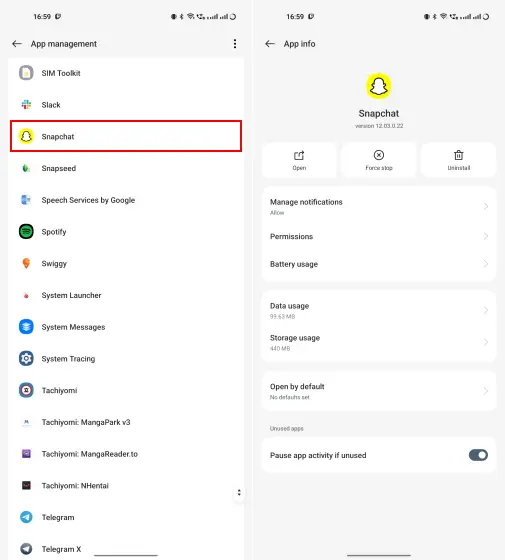
- తరువాత, “డేటా వినియోగం” ఎంపికపై క్లిక్ చేసి, టోగుల్ ఆన్ చేయబడిందని నిర్ధారించుకోండి. నేపథ్య డేటా".
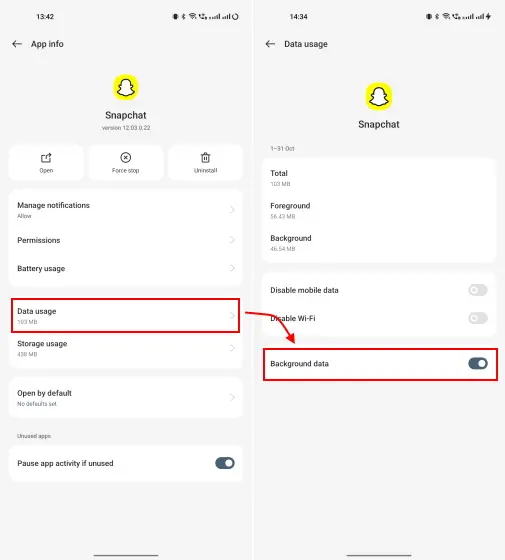
- అలాగే, యాప్ సమాచార పేజీలో ఉన్నప్పుడు, “బ్యాటరీ” ఎంపికపై నొక్కండి. ఆ తరువాత, "ఎంపిక" కు మారండి నేపథ్య కార్యాచరణను అనుమతించండి మరియు చర్యను నిర్ధారించడానికి పాపప్లో "అనుమతించు" క్లిక్ చేయండి.
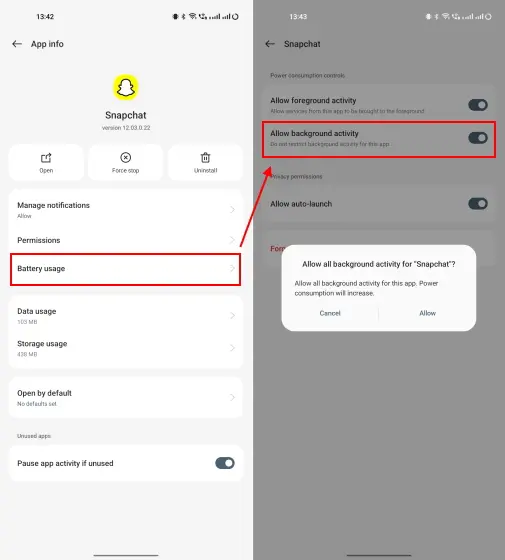
ఇప్పుడు, Snapchat ఎల్లప్పుడూ బ్యాక్గ్రౌండ్లో యాక్టివ్గా ఉంటుంది కాబట్టి మీ ఫోన్ మరింత బ్యాటరీ శక్తిని వినియోగించుకోవచ్చు. కానీ అది నోటిఫికేషన్ పని చేయని సమస్యను పరిష్కరించాలి, ఇది చాలా బాగుంది.
5. Snapchat సెట్టింగ్ల నుండి కాష్ని క్లియర్ చేయండి
ఇప్పుడు, మీరు స్నాప్చాట్ యాప్లో మరియు ఫోన్ సెట్టింగ్లలో నోటిఫికేషన్లను ఎనేబుల్ చేసినప్పటికీ, మీకు ఇంకా కొత్త మెసేజ్ నోటిఫికేషన్లు రాకుంటే, అది పాడైపోయిన యాప్ డేటా వల్ల కావచ్చు. ఏదైనా ఇతర యాప్ లాగానే, Snapchat కూడా పరికరంలో తాత్కాలిక యాప్ డేటా (కాష్)ని నిల్వ చేస్తుంది. ఈ విభాగంలో Snapchat కాష్ని ఎలా తొలగించాలో మేము మీకు చూపుతాము, కాబట్టి క్రింది దశలను అనుసరించండి:
- స్నాప్చాట్ తెరిచి, ఎగువ కుడివైపున ఉన్న మీ ప్రొఫైల్ చిత్రాన్ని (లేదా బిట్మోజీ) నొక్కండి. ఆ తరువాత, నొక్కండి సెట్టింగ్ల చిహ్నం ఎగువ కుడి వైపున.
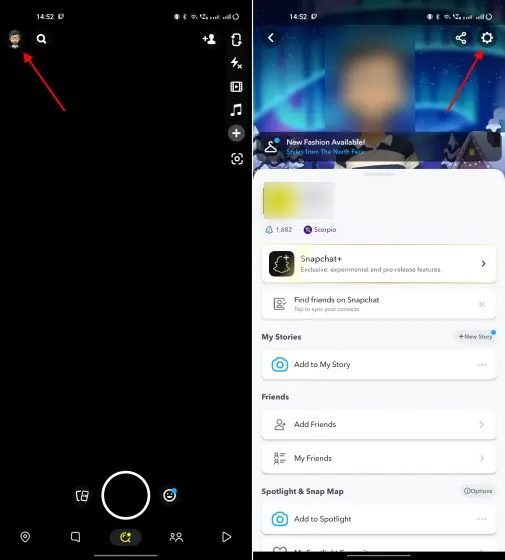
- సెట్టింగ్ల పేజీలో క్రిందికి స్క్రోల్ చేయండి మరియు "ఆప్షన్"పై నొక్కండి కాష్ను క్లియర్ చేయండి . గుర్తించు" కొనసాగించండి చర్యను పూర్తి చేయడానికి స్క్రీన్పై కనిపించే పాప్-అప్ విండోలో.
గమనిక : మీరు సందేశాలు మరియు స్టోరీ అప్లోడ్ల కోసం కొత్త నోటిఫికేషన్లను పొందనందున, స్నాప్చాట్ సజావుగా అమలులో ఉండటానికి మరియు ఎటువంటి సమస్యలను ఎదుర్కోకుండా ఉండటానికి మీరు ఈ విధానాన్ని క్రమం తప్పకుండా అమలు చేయాలి.
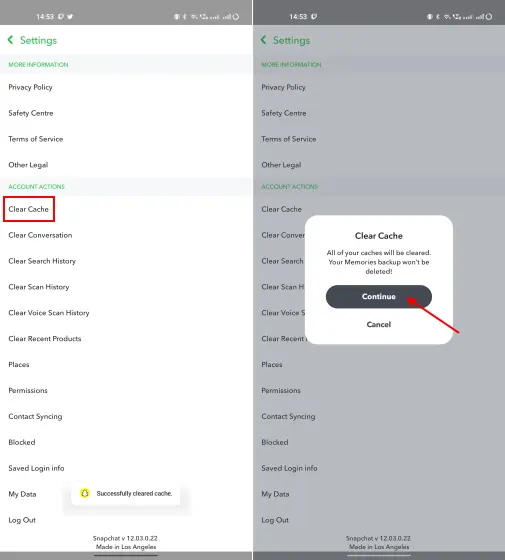
6. Snapchatకి సైన్ అవుట్ చేసి తిరిగి సైన్ ఇన్ చేయండి
స్నాప్చాట్లో ఇంకా నోటిఫికేషన్లు రాలేదా? బాగా, ఇది కొంచెం స్పష్టంగా ఉండవచ్చు, కానీ లాగ్ అవుట్ చేయడం మరియు యాప్కి తిరిగి లాగిన్ చేయడం వలన చాలా మంది వినియోగదారుల నోటిఫికేషన్ సమస్య విజయవంతంగా పరిష్కరించబడింది. ఈ పద్ధతి కూడా ఉపయోగపడుతుంది Snapchat పంపని సమస్యను పరిష్కరించడానికి కొంతమంది వినియోగదారుల కోసం.
కాబట్టి Snapchat నుండి నోటిఫికేషన్లను ప్రారంభించడం మరియు మీ ఫోన్ సమస్యను పరిష్కరించకపోతే మీరు కూడా దీనిని ప్రయత్నించమని మేము సూచిస్తున్నాము. Snapchat నుండి సైన్ అవుట్ చేయడం ఎలాగో ఇక్కడ ఉంది.
- ఎగువ కుడివైపున మీ ప్రొఫైల్ చిత్రాన్ని (లేదా Bitmoji) నొక్కండి. ఆ తరువాత, నొక్కండి గేర్ సెట్టింగులు స్క్రీన్ కుడి ఎగువ మూలలో.
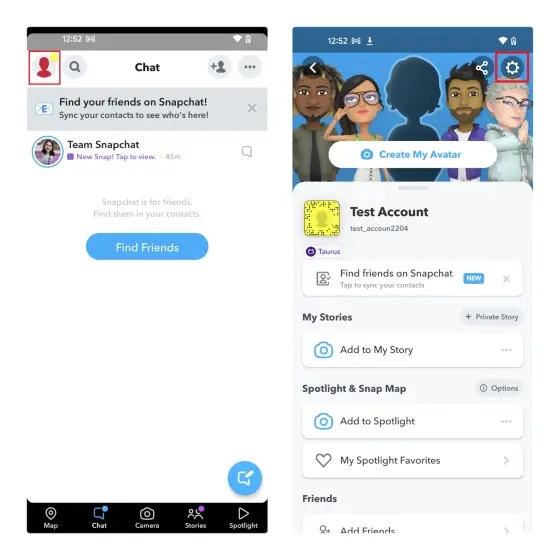
- తర్వాత, సెట్టింగ్ల పేజీ దిగువకు స్క్రోల్ చేయండి మరియు "లాగౌట్" పై క్లిక్ చేయండి . తర్వాత, Snapchat నుండి సైన్ అవుట్ చేయడానికి పాపప్లో మళ్లీ సైన్ అవుట్ని ఎంచుకోండి.
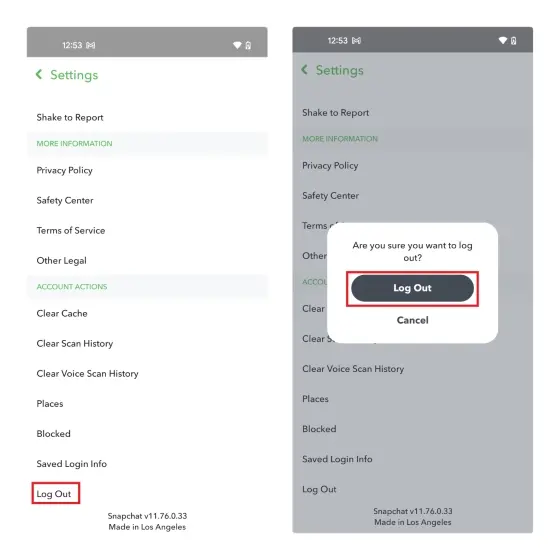
- మేము Android పరికరంలో Snapchat నుండి సైన్ అవుట్ చేసే ప్రక్రియను చూపించాము, కానీ దశలు iPhoneలో కూడా అలాగే కనిపిస్తాయి. మీరు ఇప్పుడు మీ ఖాతా ఆధారాలతో సైన్ ఇన్ చేయవచ్చు మరియు Snapchat నోటిఫికేషన్ పని చేయని సమస్య పరిష్కరించబడాలి.
7. Android మరియు iOSలో Snapchatని నవీకరించండి
స్నాప్చాట్లో నోటిఫికేషన్ పని చేయని సమస్యకు మరొక సాధారణ పరిష్కారం యాప్ను అప్డేట్ చేయడం, కొన్నిసార్లు బగ్లు కొన్ని ఫీచర్లు సరిగ్గా పని చేయకపోవడానికి కారణం కావచ్చు. కాబట్టి డెవలపర్లు ఎప్పటికప్పుడు బగ్ పరిష్కారాలు మరియు ఫీచర్ మెరుగుదలలతో నవీకరణలను విడుదల చేస్తారు. ఐఫోన్ మరియు ఆండ్రాయిడ్లో స్నాప్చాట్ యాప్ని ఎలా అప్డేట్ చేయాలో ఇక్కడ చూద్దాం:
- ఐఫోన్లో : యాప్ స్టోర్ని తెరిచి, ఎగువ కుడివైపున ఉన్న మీ ప్రొఫైల్ చిత్రాన్ని నొక్కండి. ఆ తర్వాత, మీరు అప్డేట్ అందుబాటులో ఉన్న అన్ని యాప్ల జాబితాను చూస్తారు. Snapchat పక్కన ఉన్న "అప్డేట్" బటన్ను నొక్కండి.
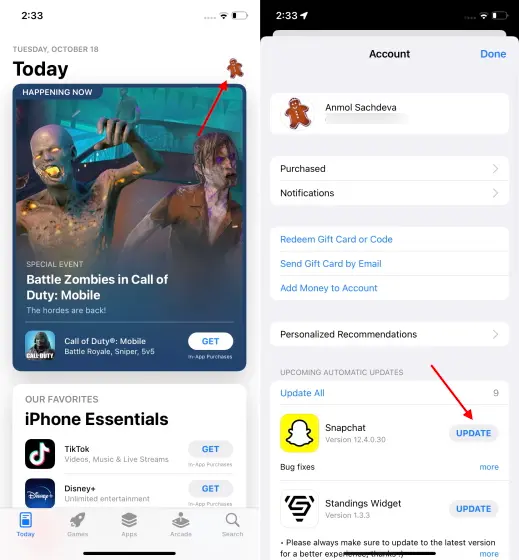
- Androidలో : Google Play Storeని తెరిచి, ఎగువ కుడివైపున ఉన్న మీ ప్రొఫైల్ చిత్రంపై క్లిక్ చేయండి. తర్వాత, అప్డేట్ అందుబాటులో ఉందో లేదో చూడటానికి “యాప్లు మరియు పరికరాలను నిర్వహించండి -> అందుబాటులో ఉన్న అప్డేట్లు” ఎంచుకోండి. అలా అయితే, Snapchat యొక్క తాజా వెర్షన్ను డౌన్లోడ్ చేయడానికి నవీకరణపై క్లిక్ చేయండి.
గమనిక : మీరు ప్లే స్టోర్లో "Snapchat" కోసం శోధించవచ్చు, అక్కడ కొత్త వెర్షన్ ఉంటే "అప్డేట్" బటన్ను చూడవచ్చు.
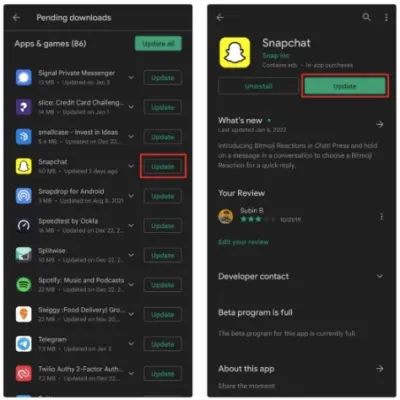
అలాగే, మీరు మీ iPhone లేదా Android ఫోన్లో Snapchat యొక్క ట్రయల్ వెర్షన్ని ఉపయోగిస్తుంటే, యాప్ యొక్క స్థిరమైన వెర్షన్ను ఇన్స్టాల్ చేయమని మేము సూచిస్తున్నాము. తరచుగా, ట్రయల్ వెర్షన్లో నోటిఫికేషన్ సిస్టమ్ క్రాష్ అయ్యేలా మరియు ఉద్దేశించిన విధంగా పని చేయని బగ్లు ఉండవచ్చు.
8. స్నాప్చాట్ని అన్ఇన్స్టాల్ చేసి మళ్లీ ఇన్స్టాల్ చేయండి
చివరగా, Snapchat నోటిఫికేషన్ పని చేయని సమస్యను పరిష్కరించడానికి పైన పేర్కొన్న పద్ధతుల్లో ఏదీ మీకు పని చేయకపోతే,
- ఐఫోన్లో : హోమ్ స్క్రీన్పై స్నాప్చాట్ చిహ్నంపై ఎక్కువసేపు నొక్కండి. అప్లికేషన్ తీసివేయిపై క్లిక్ చేసి, ఆపై ఎంచుకోండి యాప్ని తొలగించండి మీ iPhone నుండి మెసేజింగ్ యాప్ను అన్ఇన్స్టాల్ చేయడానికి పాప్-అప్ మెనులో.
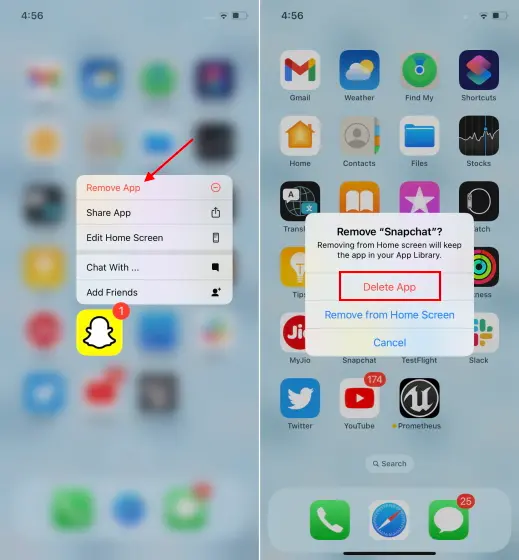
- Androidలో : యాప్ సమాచార పేజీని యాక్సెస్ చేయడానికి సెట్టింగ్లు -> యాప్లు & నోటిఫికేషన్లు -> స్నాప్చాట్కి వెళ్లండి. ఇక్కడ, బటన్పై క్లిక్ చేయండి అన్ఇన్స్టాల్ యాప్ను తొలగించడానికి మీ చర్యను నిర్ధారించండి.
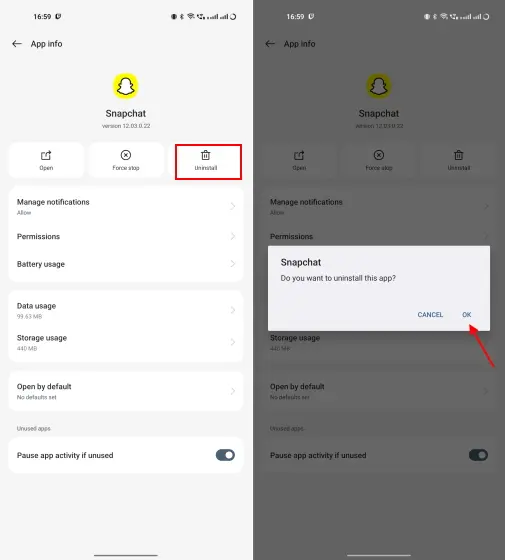
యాప్ తీసివేయబడిన తర్వాత, వెళ్ళండి iOS యాప్ స్టోర్ أو గూగుల్ ప్లే స్టోర్ మీ iPhone మరియు Android ఫోన్లో వరుసగా Snapchatని మళ్లీ ఇన్స్టాల్ చేయడానికి.
మీ ఆపిల్ వాచ్లో స్నాప్చాట్ నోటిఫికేషన్ రాలేదా? పరిష్కారం ఇక్కడ ఉంది!
మీకు ఇదివరకే తెలియకుంటే, Apple Watch కోసం Snapchat యాప్ అందుబాటులో లేదని మేము గుర్తించడం ద్వారా ప్రారంభించాలి. కాబట్టి మీరు మీ iPhoneలోని Snapchat యాప్ నుండి నోటిఫికేషన్లను స్వీకరించడంపై ఆధారపడాలి. మీ Apple వాచ్లో ప్రతిబింబిస్తుంది. అయితే, మీరు మీ ఆపిల్ వాచ్లో స్నాప్చాట్ నోటిఫికేషన్లను స్వీకరించడంలో సమస్యలు ఉంటే, మీరు చేయవలసినది ఇక్కడ ఉంది:
1. ముందుగా, పైన #2వ దశలో వివరించిన విధంగా Snapchat నోటిఫికేషన్లు మీ iPhone సెట్టింగ్లలో ప్రారంభించబడిందని నిర్ధారించుకోండి. అలాగే, Snapchat యాప్ని తెరిచి నోటిఫికేషన్ల సెట్టింగ్లకు వెళ్లండి. తరువాత, ఒక ఎంపికను ఎంచుకోండి" నోటిఫికేషన్లను ప్రారంభించండి మరియు మీరు ఏ నోటిఫికేషన్లను స్వీకరించాలనుకుంటున్నారో లేదో ఎంచుకోండి.
2. iPhone మరియు Snapchat యాప్ నోటిఫికేషన్ సెట్టింగ్లు దూరంగా ఉంటే, Apple Watch యాప్లో మెసేజింగ్ యాప్ కోసం నోటిఫికేషన్లను ప్రారంభించండి. Apple వాచ్లో, దిగువ నావిగేషన్ బార్ నుండి "నా వాచ్" విభాగానికి వెళ్లి, "నోటిఫికేషన్లు"పై క్లిక్ చేయండి. తరువాత, క్రిందికి స్క్రోల్ చేయండి మరియు నిర్ధారించుకోండి "Snapchat" టోగుల్ని ఆన్ చేయండి .
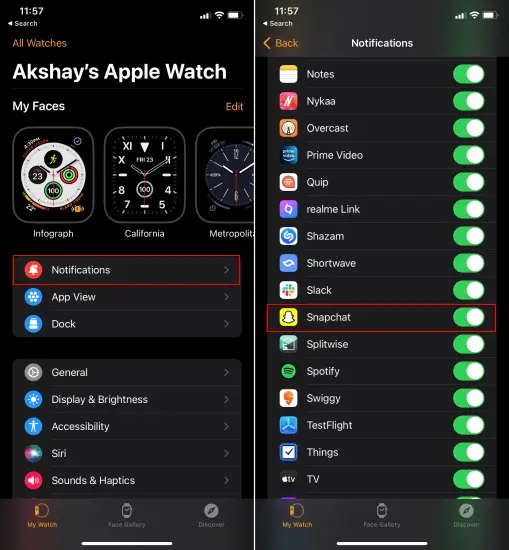
ఇప్పుడు, iPhoneలో స్వీకరించిన Snapchat నోటిఫికేషన్లు మీ Apple వాచ్లో కనిపించడం ప్రారంభించాలి. అయితే, ఈ లక్షణానికి కొన్ని సూక్ష్మ నైపుణ్యాలు ఉన్నాయి. మీ iPhone స్క్రీన్ ఆన్లో ఉంటే, నోటిఫికేషన్లు మీ iPhoneలో మాత్రమే కనిపిస్తాయి. దీని ప్రకారం మీ iPhone లాక్ చేయబడినప్పుడు లేదా నిద్రలో ఉన్నప్పుడు మీరు మీ Apple వాచ్లో నోటిఫికేషన్లను స్వీకరిస్తారు అధికారిక Apple మద్దతు పేజీకి .
[ఫిక్స్డ్] Snapchat నోటిఫికేషన్లు Android మరియు iOSలో పని చేయడం లేదు
దానితో, మీ iPhone, Android ఫోన్ మరియు Apple Watchలో Snapchat నోటిఫికేషన్లు పని చేయని సమస్యను పరిష్కరించడానికి సాధ్యమయ్యే అన్ని మార్గాల గురించి మీకు తెలుసు. కాష్ను క్లియర్ చేస్తున్నప్పుడు, డిస్టర్బ్ చేయవద్దు మోడ్ని రెండుసార్లు తనిఖీ చేయడం మరియు నోటిఫికేషన్ సెట్టింగ్లను ప్రారంభించడం సాధారణంగా సమస్యను పరిష్కరిస్తుంది, ఏమీ పని చేయకపోతే Snapchat సపోర్ట్ టీమ్ మీ చివరి ప్రయత్నం. కాబట్టి మీరు మళ్లీ Snapchat నుండి నోటిఫికేషన్లను ఎలా పొందడం ప్రారంభించారు? దిగువ వ్యాఖ్యలలో మాకు తెలియజేయండి. కూడా .